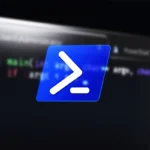Как использовать приложение Kali Linux в Windows 10
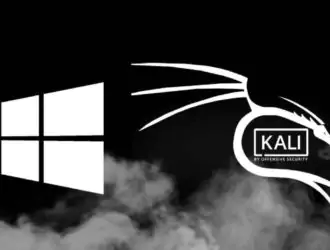
Операционная система Linux становится все более популярной на нескольких предприятиях. Доступно множество дистрибутивов, включая Mint, Ubuntu и Kali. Kali — один из самых известных дистрибутивов Linux, и он обычно используется тестировщиками на проникновение. Kali Linux поставляется с множеством бесплатного программного обеспечения с открытым исходным кодом, которое идеально подходит для тестирования на проникновение. Kali Linux в настоящее время доступен в Microsoft App Store для Windows 10 для экспертов по безопасности и тестировщиков на проникновение. Несмотря на очевидные недостатки, Kali Linux представляет множество новых инструментов командной строки, которые окажутся неоценимыми для настоящего профессионала. Microsoft включила в Windows 10 функцию под названием «Подсистема Windows для Linux» (WSL), которая позволяет пользователям запускать программы Linux прямо в операционной системе. Благодаря этой программе мы можем использовать практически все инструменты Kali на нашей машине с Windows. Поверх Windows 10 мы можем запустить Kali Linux. Установить Kali Linux в подсистему Windows 10 действительно просто. В этой статье вы найдете подходящий способ установки Kali Linux в вашей операционной системе Windows 10.
Системные Требования
Kali действительно проста в настройке. Теперь вам нужно дважды проверить, что у вас есть подходящее оборудование. Минимальные требования к оборудованию указаны ниже. Однако лучшее снаряжение приведет к лучшей производительности.
- Для установки Kali Linux вам потребуется не менее 20 ГБ дискового пространства.
- Рекомендуемый объем оперативной памяти — 1 ГБ; Рекомендуется 2 ГБ или более.
Установка Kali Linux на Windows 10
Чтобы установить WSL, щелкните правой кнопкой мыши кнопку «Пуск» в операционной системе Windows 10 и выберите Windows PowerShell из раскрывающегося меню. Откройте его с правами администратора. Для запуска напишите следующую прикрепленную команду и нажмите клавишу Enter, как показано на прикрепленном изображении:
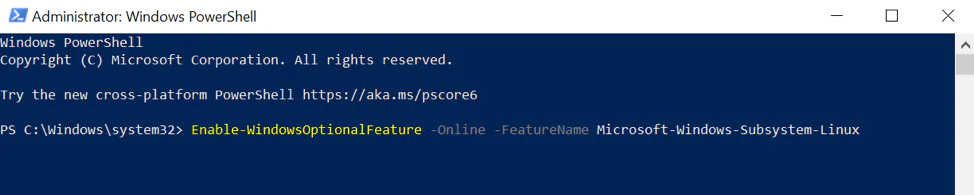
Во время выполнения система запросит перезагрузку. Итак, не забудьте перезагрузить систему, прежде чем продолжить. Магазин приложений Microsoft рекомендован в официальном руководстве по запуску Kali в подсистеме Windows. Чтобы выполнить задачу, следуйте приведенным ниже инструкциям:
Сначала введите «Microsoft Store» в кнопку меню. В меню вы увидите App Store. Затем нажмите клавишу Enter. В поле поиска в верхней части экрана введите «Kali Linux» и нажмите клавишу Enter. Kali Linux будет доступен через Microsoft App Store, как показано на прикрепленном скриншоте.
Затем вам нужно щелкнуть приложение Kali Linux. Просто нажмите кнопку «Получить» и дождитесь завершения установки. Весь процесс займет несколько минут, в зависимости от интернет-соединения вашей системы.
После завершения установки. успешно, закройте окно.
Введите слово «Kali» в область поиска. Теперь, когда Kali Linux работает, нам нужно ввести имя пользователя и пароль. Для начала вам нужно использовать командную строку. Для начала может потребоваться немного времени.
Введите любое имя пользователя по вашему выбору. Например, andreyex — это имя созданного нами пользователя. Имя может варьироваться в зависимости от вашей потребности в словах. Затем в следующей строке введите свой пароль и нажмите Enter.
Для проверки среды вы должны выполнить добавленную команду:
$ cat /etc/issue
Среда будет проверена выполнением предыдущей команды. Теперь нам нужно обновить систему с помощью приведенной ниже команды:
$ sudo apt update
Обновление займет некоторое время. Теперь выполните следующую команду:
$ sudo apt-get dist-upgrade
Заключение
В заключение, Kali Linux — фантастическая операционная система, которую использует широкий круг профессионалов. Это операционная система, о которой должен знать каждый в ИТ-секторе и любители компьютеров из-за ее комплексных утилит, надежности и простоты использования. Это программное обеспечение является прекрасным дополнением к Магазину Windows для пользователей с оптимальным знанием Linux и твердым пониманием возможностей многочисленных инструментов тестирования на проникновение в Kali Linux и того, как загружать эти инструменты. Это сделало Kali Linux более доступным для пользователей Windows, упростив процесс установки. Теперь мы надеемся, что вы сможете быстро и эффективно установить Kali Linux в операционную систему Windows 10.
Редактор: AndreyEx